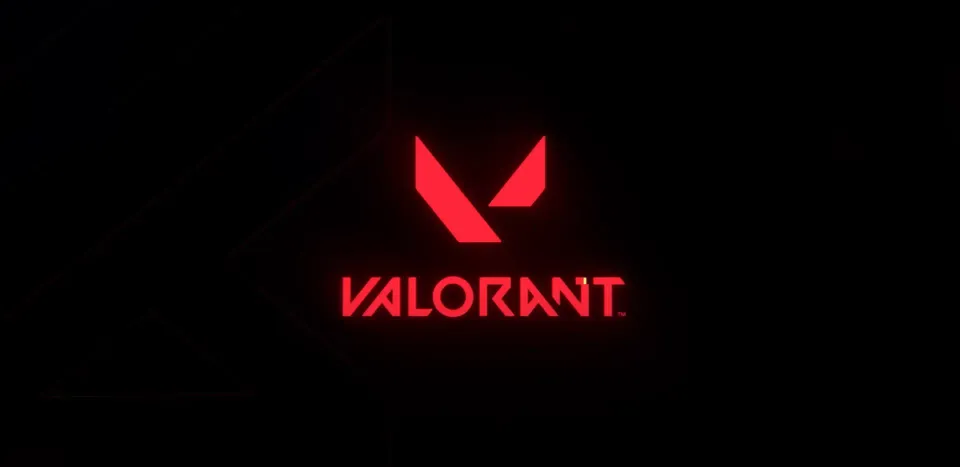
Bir kez daha, Valorant adlı birinci şahıs nişancı oyununun hata bölümüne dönüyoruz. Sürekli güncellemeler ve yamalar sonrasında, Riot Games bu güncellemelerden kaynaklanan sorunları çözmekte zorlanıyor. Bu hatalardan biri de son zamanlarda birçok Valorant oyuncusu arasında sıkça karşılaşılan VAN9005 hatasıdır. Bu sefer, bu hatadan kaçınmanıza ve en sevdiğiniz oyunun tadını çıkarmaya devam etmenize yardımcı olmak için bazı ipuçları vereceğiz.
DAHA FAZLA OKUYUN: Valorant'ta "Grafik Sürücüsü Çöktü" Hatası: Nedir ve Nasıl Düzeltilir?
Hata VAN9005'i Düzeltme Adımları
Ne yazık ki, bu sorunu sadece Valorant'a giriş yaparak ve birkaç ayarı değiştirerek çözmemiz mümkün değil. Bu nedenle, VAN9005 hatasını gidermek için alternatif adımlar atmamız gerekiyor. İşte bu hatayı çözmenize yardımcı olacak bazı yöntemler:

1. Güvenli Önyükleme'yi Etkinleştir
Güvenli Önyükleme, bilgisayarınızın yalnızca üreticiden gelen güvenilir yazılımlarla çalışmasını sağlayan bir güvenlik özelliğidir.
BIOS/UEFI Ayarlarına Erişim:
- Bilgisayarınızı yeniden başlatın ve BIOS/UEFI ayarlarına girin. Bu genellikle, bilgisayarınızı açtıktan hemen sonra F2, F10, DEL veya ESC tuşlarına basılarak yapılır (BIOS'a giriş tuşu üreticiye bağlı olarak değişebilir).
Güvenli Önyükleme'yi Bulun:
- "Boot" bölümünü bulun ve "Secure Boot" seçeneğini arayın.
Güvenli Önyükleme'yi Etkinleştirin:
- Ayarı "Enabled" olarak değiştirin. Değişiklikleri kaydedin ve çıkın.
Not: Bazı eski sistemlerde diski GPT'ye dönüştürmeniz gerekebilir. Önemli verileri yedeklemeyi unutmayın.
Bu konuda daha fazla okumak için materyallerimizi takip edebilirsiniz.

2. TPM'yi Etkinleştir
TPM (Güvenilir Platform Modülü), Valorant'ı Windows 11'de çalıştırmak için gerekli bir donanım güvenlik özelliğidir.

BIOS/UEFI Ayarlarına Erişim:
- Daha önce açıklandığı gibi BIOS/UEFI ayarlarına girin.
TPM Ayarlarını Bulun:
- "Security" veya "Advanced" bölümüne bakın.
TPM'yi Etkinleştirin:
- TPM'yi "Enabled" veya "Active" olarak ayarlayın. Değişiklikleri kaydedin ve çıkın.
3. VBS'yi Devre Dışı Bırakın
Valorant'taki VAN9005 hatası genellikle bilgisayarınızda etkin olan Sanallaştırma Tabanlı Güvenlik (VBS) özelliği ile ilişkilidir. Bu sorunu çözmek için aşağıdaki adımları deneyin:

VBS Durumunu Kontrol Edin:
- Windows simgesine tıklayın ve “msinfo32” yazın. “Sistem Bilgisi”ni açın ve “Sanallaştırma Tabanlı Güvenlik” bölümünü bulun. Durum “Çalışıyor” ise, VBS'yi devre dışı bırakmanız gerekir.
Komut İstemi Üzerinden VBS'yi Devre Dışı Bırakın:
- Windows simgesine tekrar tıklayın ve “Komut İstemi”ni arayın. Komut İstemi'ni yönetici olarak çalıştırın. Şu komutu girin: “bcdedit /set hypervisorlaunchtype off.” Bilgisayarınızı yeniden başlatın.
Çekirdek İzolasyonunu Devre Dışı Bırakın (gerekirse):
- Windows arama çubuğunda “Çekirdek İzolasyonu”nu bulun. Ayarlara gidin ve “Bellek Bütünlüğü” seçeneğini devre dışı bırakın. Bilgisayarınızı yeniden başlatın.
Bu adımlar VBS sorununu ve Valorant'taki VAN9005 hatasını çözmenize yardımcı olmalıdır.
4. Windows ve Sürücüleri Güncelleyin
Sisteminizin güncel kalması birçok sorunu çözebilir. Bu yöntemin daha önce bahsedilenler kadar etkili olmamasına rağmen, dikkate alınmamalıdır. VAN9005 hatasını çözme konusunda dördüncü adıma ulaştıysanız, bu yöntemi mutlaka deneyin.
Windows'u Güncelleyin:
- Ayarlar > Güncelleme ve Güvenlik > Windows Update’e gidin ve güncellemeleri kontrol edin.
Grafik Sürücülerini Güncelleyin:
- NVIDIA GeForce Experience veya AMD Radeon Software gibi araçları kullanarak grafik sürücülerinizin güncel olduğundan emin olun.

5. Valorant'ı Yeniden Yükleyin
Önceki adımlar sorunu çözmediyse, Valorant'ı yeniden yüklemeyi deneyin. Bu basit bir çözüm gibi görünebilir, ancak oyun sırasında meydana gelen birçok sorunu sıklıkla çözer. Evet, VAN9005 hatası oyun sırasında gerçekleştiyse bir maça hızlıca dönemeyeceksiniz, ancak gelecekte bu sinir bozucu hatadan kendinizi koruyabilirsiniz.
Valorant'ı Kaldırın:
- Ayarlar > Uygulamalar > Valorant'a gidin ve onu kaldırın.
En Son Sürümü İndirin:
- Resmi Valorant web sitesine gidin ve en son sürümü indirin.
6. Destek ile İletişime Geçin
Valorant'taki VAN9005 hatasını kendi başınıza çözemezseniz, Riot Games'in etkili bir destek ekibinin olduğunu ve her türlü sorunu çözmeye yardımcı olmaktan memnuniyet duyacağını unutmayın. Onlarla iletişime geçmek için, resmi web sitesine gidin ve talebiniz için uygun seçeneği belirleyin.
Sonuç
VAN9005 hatası can sıkıcı olabilir, ancak bu adımları izlemek oyuna geri dönmenize yardımcı olacaktır. Sisteminizin güvenli ve güncel olduğundan emin olun, çünkü Valorant tüm oyuncular için adil ve güvenli bir ortamı sürdürmek için bu ayarlara dayanır. Sorun devam ederse, daha fazla yardım için Riot Games desteğine başvurun.
Yorumlar
Yaklaşan En İyi Maçlar



Henüz yorum yok! İlk tepkiyi veren siz olun